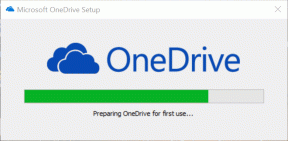Remediați eroarea acestei aplicații care a făcut prea multe solicitări — TechCult
Miscellanea / / April 06, 2023
Când instalați o aplicație din Microsoft Store, este posibil să întâlniți o eroare care vă împiedică să accesați aplicația. În general, oamenii dau peste această aplicație a făcut prea multe erori de solicitări atunci când încearcă să deschidă o aplicație după instalare. Un motiv comun pentru această eroare este fișierele cache corupte ale Microsoft Store. Cu toate acestea, problema poate fi cauzată și de alte probleme de bază ale computerului. În acest ghid, vom discuta motivele și metodele de remediere a erorii 0x80860010 în aplicația Microsoft Store care a făcut prea multe solicitări.
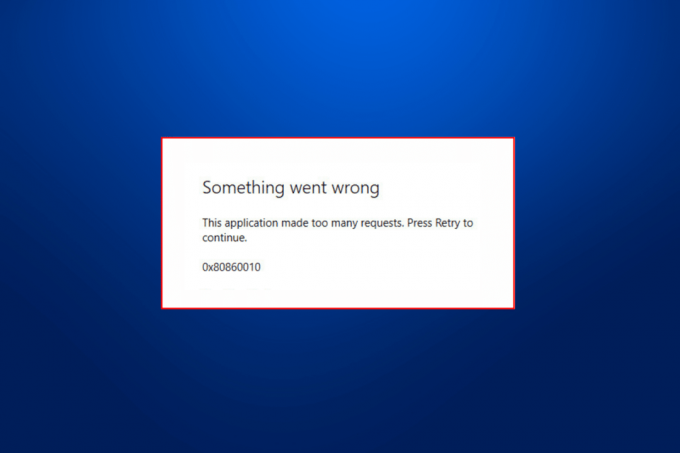
Cuprins
- Cum să remediați această aplicație a făcut o eroare de prea multe solicitări
- Motivele pentru care această aplicație a făcut prea multe solicitări Problemă de eroare
- Cum să remediați eroarea aplicației Microsoft Store a făcut prea multe solicitări
Cum să remediați această aplicație a făcut o eroare de prea multe solicitări
În acest articol, am explicat cum să remediați eroarea aplicației magazinului Microsoft a făcut prea multe solicitări.
Motivele pentru care această aplicație a făcut prea multe solicitări Problemă de eroare
Pot exista mai multe motive pentru această eroare cu Microsoft Store. Unele dintre cele mai frecvente motive sunt enumerate aici.
- Erorile de conectare cu contul Microsoft pot cauza codul de eroare 0x80860010 cu o aplicație Magazin.
- Setările incorecte ale datei, orei și regiunii de pe computer pot duce la eșecul unei aplicații în timpul încărcării.
- Diverse erori și erori din Microsoft Store pot cauza această problemă.
- Setările incorecte ale Microsoft Store pot cauza această problemă.
- Fișierele temporare stocate pe computer pot provoca, de asemenea, această eroare.
- Datele corupte din memoria cache ale Microsoft Store pot cauza, de asemenea, această problemă.
- O actualizare Windows învechită sau coruptă poate provoca, de asemenea, această problemă.
- Diverse probleme cu o anumită aplicație pot provoca, de asemenea, această eroare.
- Diferite erori și erori de bază cu Microsoft Store pot cauza, de asemenea, această problemă.
- Un profil de utilizator corupt pe computerul Windows poate provoca, de asemenea, această problemă.
Cum să remediați eroarea aplicației Microsoft Store a făcut prea multe solicitări
În acest ghid, vom discuta despre diferite metode de a remedia această eroare a făcut prea multe cereri de aplicație.
Metoda 1: reconectați-vă la contul Microsoft
Adesea, această problemă poate fi cauzată de o eroare sau de o întârziere a contului, pe care o puteți remedia cu ușurință reconectandu-vă la contul Microsoft. Puteți folosi acești pași pentru a remedia problema de eroare 0x80860010 a aplicației Microsoft Store care a făcut prea multe solicitări.
1. presa Tastele Windows + I simultan și apoi accesați Conturi.

2. În Informațiile dvs panou, faceți clic pe Gestionați contul meu Microsoft.
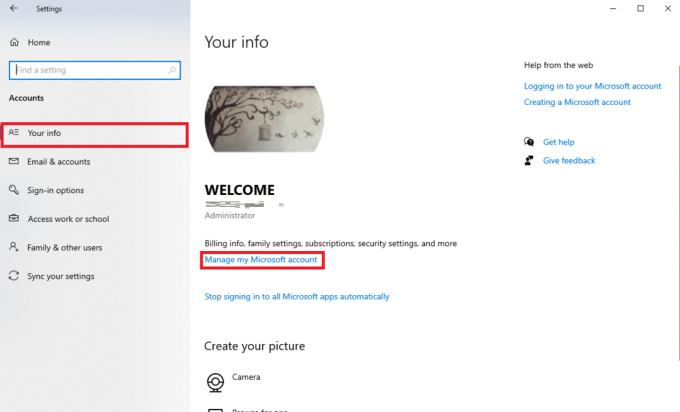
3. Va apărea o fereastră de browser cu dvs cont Microsoft informație.
4. Aici, faceți clic pe pictograma profilului din partea din dreapta sus a ecranului.

5. Acum, dă clic Sign out.
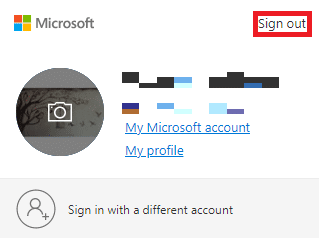
6. Acum, introduceți-vă date de conectare din nou pentru a vă reconecta în contul dvs. Microsoft.
Metoda 2: Modificați setările datei, orei și regiunii
Este un motiv comun pentru ca o aplicație să nu se deschidă pe computer. Acest lucru se poate întâmpla și cu programele instalate din Microsoft Store. Prin urmare, dacă setările de oră și dată ale aplicației și ale computerului nu sunt sincronizate corect, ar trebui să luați în considerare modificarea setărilor de pe computer.
1. presa Tastele Windows + I simultan să se deschidă Setări, apoi faceți clic pe Timp și limbă.

2. Mergi la Data si ora din panoul din stânga.

3. Acum, porniți Setați ora automat comutare.

4. De asemenea, porniți Setați automat fusul orar comutare.
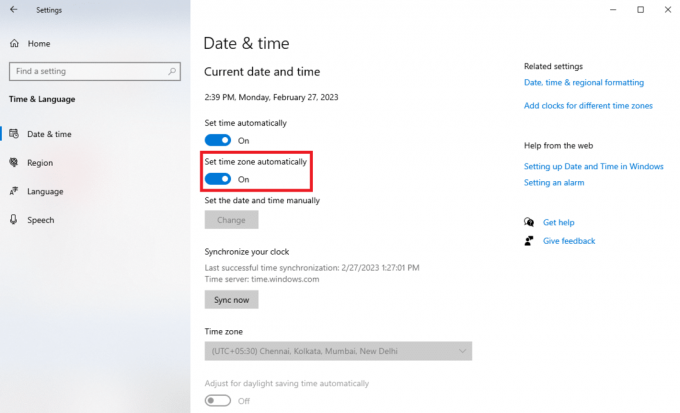
5. Acum, derulați în jos și găsiți sincronizează-ți ceasul opțiune.
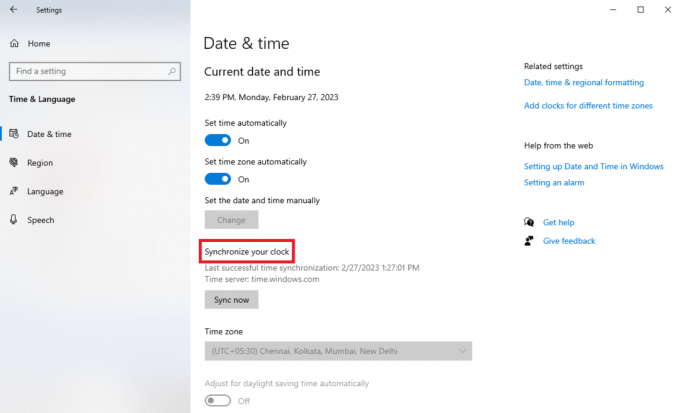
6. În cele din urmă, faceți clic Sincronizează acum.

Citește și: Remedierea nu se poate descărca din Microsoft Store
Metoda 3: rulați instrumentul de depanare a aplicațiilor din magazinul Windows
Windows Store Troubleshooter este un instrument Windows încorporat care vă poate ajuta să rezolvați diverse probleme din Windows Store pe computer. Când apare eroarea 0x80860010 pe computer, puteți încerca să rulați acest instrument de depanare pentru a remedia problema de eroare 0x80860010 a aplicației Microsoft Store care a făcut prea multe solicitări.
1. presa Windows + I a accesa Setări, și apoi faceți clic Actualizare și securitate.

2. Din panoul din stânga, accesați Depanați.

3. Aici, faceți clic pe Instrumente de depanare suplimentare.

4. Din lista instrumentelor de depanare date, selectați Aplicații Windows Store și faceți clic Rulați instrumentul de depanare.

Metoda 4: Reparați aplicația Microsoft Store
Adesea, problema poate fi cauzată și în timpul instalării unei actualizări pentru o aplicație MS Store deja instalată. Dacă acesta este cazul, puteți încerca să reparați aplicația din setările sistemului utilizând pașii de mai jos.
1. presa Windows + I a deschide Setări, și apoi faceți clic pe Aplicații.

2. Găsiți și selectați Magazin Microsoft, și faceți clic pe Opțiuni avansate.

3. Acum, derulați în jos și găsiți Resetați Opțiuni.

4. În opțiunile de resetare, faceți clic pe Reparație.

Citește și:Remediați codul de eroare Microsoft Store 0xc03f300d
Metoda 5: Ștergeți fișierele temporare
Fișierele temporare sunt date salvate inutile dintr-o aplicație care este stocată pe computer. În mod normal, aceste date nu afectează o aplicație, totuși, dacă aceste date sunt corupte, pot cauza diverse probleme în timpul încercării de a rula o anumită aplicație MS Store. Puteți șterge fișierele temporare de pe computer pentru a remedia problemele. Verificați Cum să ștergeți fișierele temporare în Windows 10 ghid pentru a afla pașii pentru ștergerea fișierelor temporare.

Metoda 6: Resetați Microsoft Store Cache
În unele cazuri, datele din cache stocate de Microsoft Store pe computerul dvs. pot fi motivul tuturor problemelor dvs. Un cache corupt poate duce la eșuarea și funcționarea defectuoasă a aplicației dvs. Un cache MS Store corupt poate cauza, de asemenea, ca MS Store să nu funcționeze corect. Cu toate acestea, puteți încerca să remediați această problemă resetând memoria cache a Microsoft Store de pe computer.
1. presa Tastele Windows + I împreună pentru a deschide Setări, și apoi faceți clic pe Aplicații.

2. Găsiți și selectați Magazin Microsoft, și faceți clic pe Opțiuni avansate.
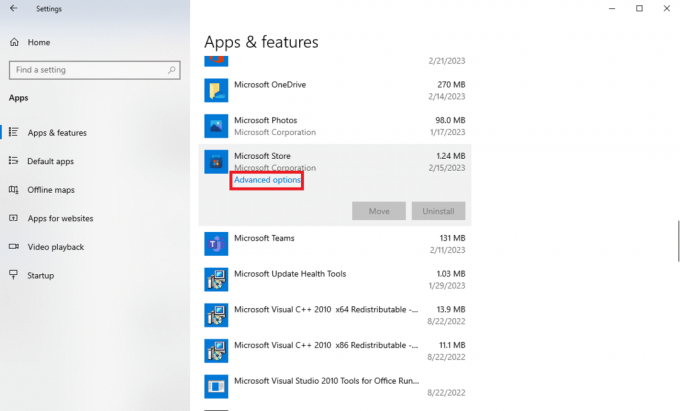
3. Acum, derulați în jos și găsiți Resetați opțiuni și faceți clic Resetați.

Notă: Alternativ, puteți utiliza și comanda Run pentru a reseta Microsoft Store urmând acești pași simpli.
1. presa Tastele Windows + R împreună pentru a deschide Alerga căsuță de dialog.
2. Aici, tastează WSReset.exe și apăsați tasta Introduce cheia.
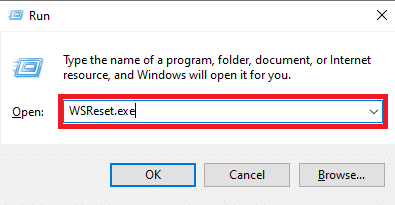
Citește și:Remediați eroarea Încercați din nou pe Microsoft Store
Metoda 7: Instalați actualizări Windows
Actualizările Windows învechite sau corupte pot fi, de asemenea, responsabile pentru această eroare cu aplicațiile MS Store. Dacă ați dezactivat actualizările automate Windows pe computer, ar trebui să verificați și să instalați cele mai recente actualizări pe computer. Dacă nu sunteți sigur cum, verificați Cum să descărcați și să instalați cea mai recentă actualizare Windows 10 ghid pentru a instala cu ușurință cele mai recente actualizări Windows pe computer.

Metoda 8: Pornirea sistemului în modul sigur
Rularea sistemului în modul sigur vă poate ajuta să diagnosticați diverse erori și probleme cu Windows. Când porniți un sistem în modul sigur, acesta funcționează numai cu programe implicite, care vă ajută să aflați ce, unde și cum să remediați o anumită eroare. Puteți consulta ghidul nostru pe Cum să pornești în modul sigur în Windows 10 pentru a activa modul sigur pe computer. Dacă utilizați Windows 11, puteți verifica Cum să pornești Windows 11 în modul sigur ghid.

Citește și:Remediați eroarea Microsoft Store 0x80246019
Metoda 9: Reinstalați aplicația problematică
Dacă metodele anterioare nu vă ajută și nu vă puteți da seama cum să remediați problema pe computer, puteți încerca să reinstalați aplicația pe computer.
1. presa Tastele Windows + I simultan să se deschidă Setări, și apoi faceți clic pe Aplicații.

2. Acum, localizați și selectați aplicarea doriți să dezinstalați. (De exemplu, KDE Connect)
3. Aici, faceți clic Dezinstalează.

4. În cele din urmă, faceți clic Dezinstalează din nou pentru a confirma acțiunea.

5. Acum, deschideți Magazin Microsoft de la meniul de pornire.
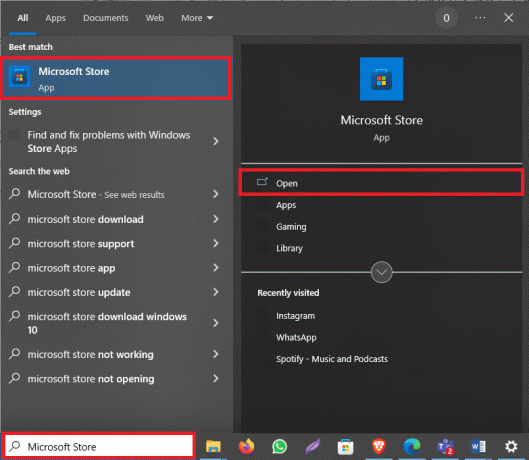
6. Căutați aplicația în Magazin MS.
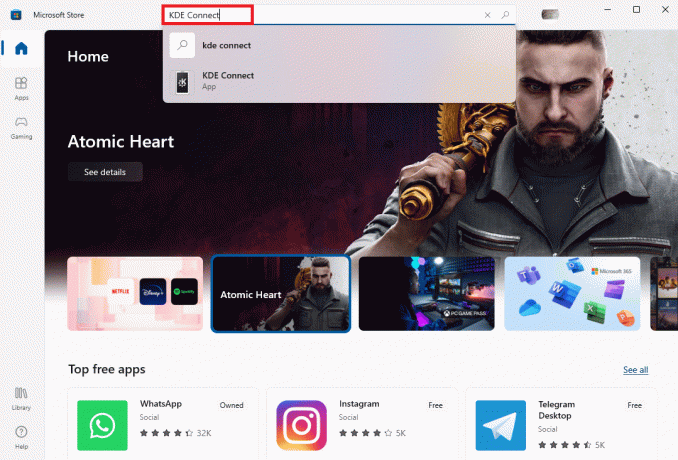
7. Faceți clic pe Instalare pictograma pentru a instala din nou aplicația.

Notă: Ar trebui să încercați întotdeauna să instalați o aplicație pe computer de la site oficial pentru ca aplicația respectivă să evite problemele cauzate de MS Store.
Metoda 10: Reinstalați Microsoft Store
Dacă problema rămâne, puteți încerca și să reinstalați Microsoft Store pe computer folosind câteva comenzi PowerShell. Puteți folosi următorii pași pentru același lucru.
1. presa Tasta Windows, tip Windows PowerShell și faceți clic pe Rulat ca administrator.

2. În fereastra PowerShell, tastați următoarele comanda și apăsați tasta Introduce cheia.
Get-AppxPackage -allusers *WindowsStore* | Eliminați-AppxPackage
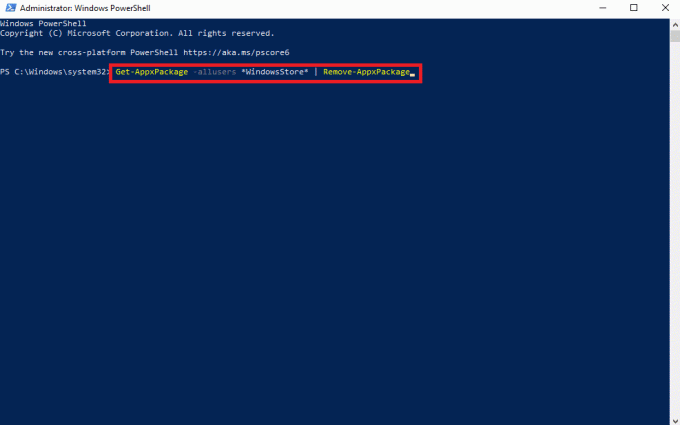
3. Odată ce procesul s-a încheiat, tastați următoarele comanda și apăsați tasta Introduce cheia.
Get-AppxPackage -allusers *WindowsStore* | Foreach {Add-AppxPackage -DisableDevelopmentMode -Register "$($_.InstallLocation)\AppXManifest.xml"}
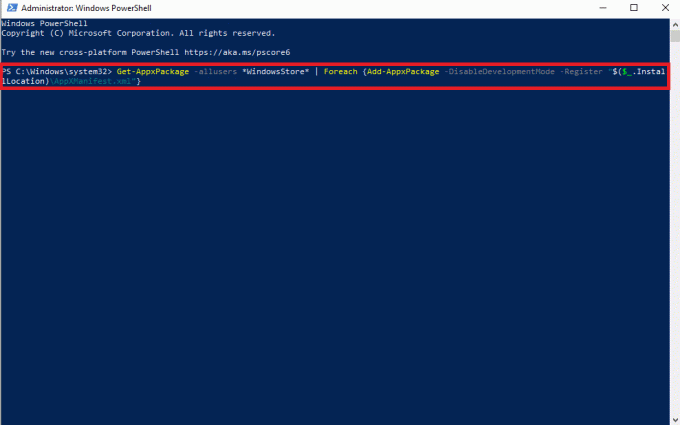
4. In cele din urma, Repornire computerul dvs. pentru a salva modificările.
Citește și:Remediați eroarea Microsoft Store 0x80073D12 în Windows 10
Metoda 11: Creați un profil de utilizator nou
Un profil Windows corupt poate fi asociat și cu diverse erori MS Store, pentru a rezolva aceste probleme, puteți încerca să creați un nou profil de utilizator pe computer. Puteți citi ghidul nostru pe Cum se creează un cont de utilizator local pe Windows 10 pentru a găsi pași pentru a adăuga un profil nou pe Windows 10.

Întrebări frecvente (FAQs)
Î1. Ce este codul de eroare 0x80860010?
Ans. Codul de eroare 0x80860010 este o problemă comună cu care apare Magazin Microsoft aplicatii. Această eroare poate face ca aplicațiile să funcționeze defectuos pe computer.
Q2. De ce nu pot deschide o aplicație MS Store pe computerul meu Windows 10?
Ans. Pot exista diverse motive pentru care o aplicație nu se deschide pe computer. Unul dintre motivele comune este cauzat de codul de eroare 0x80860010 cu aplicațiile instalate din Microsoft Store.
Q3. Cum repar problema codului de eroare 0x80860010 pe Windows 10?
Ans. Puteți utiliza diverse metode, cum ar fi resetarea cache-ului MS Store sau reinstalarea aplicației pentru a remedia problema.
Recomandat:
- Ce să cauți într-un PC de jocuri?
- Cum să eliminați pe cineva din grupul Discord
- Remediați eroarea Microsoft Store 0x8A150006 în Windows 10
- Cum se remediază eroarea Microsoft Store 0x80073CFB
Sperăm că acest ghid v-a fost de ajutor și că ați reușit să remediați această aplicație a făcut prea multe solicitări eroare. Spune-ne ce metodă a funcționat pentru tine. Dacă aveți sugestii sau întrebări pentru noi, vă rugăm să ne spuneți în secțiunea de comentarii.
Elon este un scriitor de tehnologie la TechCult. De aproximativ 6 ani scrie ghiduri practice și a acoperit multe subiecte. Îi place să acopere subiecte legate de Windows, Android și cele mai recente trucuri și sfaturi.